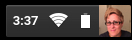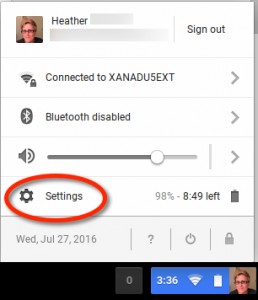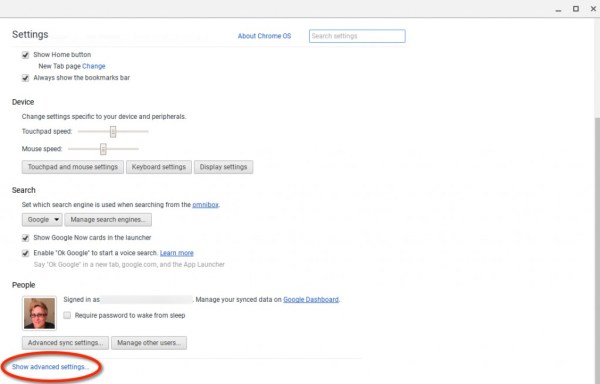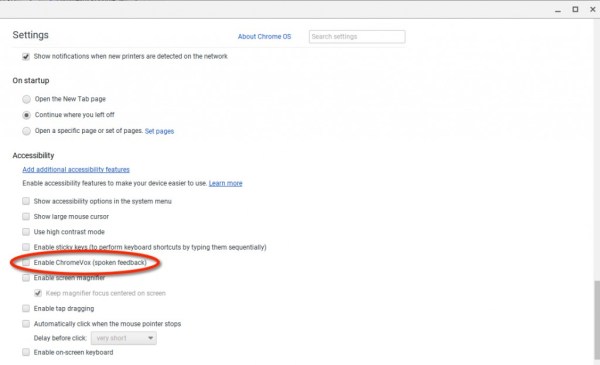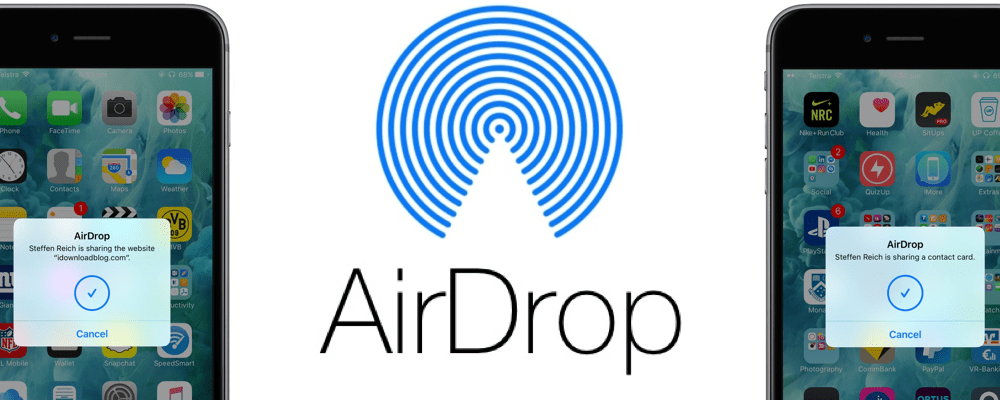Chromebook'ta Turuncu Kutudan Nasıl Kurtulursunuz?
Bir gün Chromebook'unuzu her zamanki gibi kullanıyorsanız ve aniden ekranınızda turuncu bir kutu belirirse veya Chromebook'unuz bir anda sizinle konuşmaya başlarsa endişelenmeyin. Chromebook'unuz kilitlenmiyor, ekran kontrolden çıkmadı ve her şey yolunda. Tüm olan, makinenizdeki bazı erişilebilirlik özelliklerini bir şekilde etkinleştirmiş olmanızdır.

ChromeVox, Google'ın Chromebook için ekran okuyucusu ve uyarlanabilir görüntüleme teknolojisidir. Görme bozukluğu olan kullanıcılar, makinenin kendileri için daha iyi çalışmasını sağlamak için bu özellikleri kullanır. Ancak, görme bozukluğunuz yoksa bu özellikler size rahatsızlık verecektir (bu nedenle normalde kapalıdırlar). Neyse ki, ortaya çıkarsa bu durumu düzeltmek kolaydır.
ChromeVox'u Etkinleştirme/Devre Dışı Bırakma
Chromebook klavyenizde Ctrl + Alt + Z tuşlarına bastığınızda, bilerek veya yanlışlıkla ChromeVox'unuzu etkinleştirir. Chromebook'unuzun erişilebilirlik ayarlarında ChromeVox'u açma veya kapatma ayarı da vardır. Chromebook'larınızın erişilebilirlik ayarlarına ulaşmak için şu adımları izleyin;
- Chromebook'unuzun sağ alt köşesinde saat, Wi-Fi, pil ve Google hesap resminizin bulunduğu kutuya tıklayın.
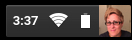
- Ardından, üzerine tıklayın Ayarlar dişli simgesinin görüntülendiği yer.
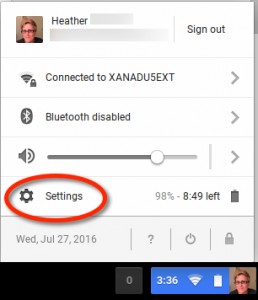
- Ayarlar kutusunu açtıktan sonra aşağıya doğru kaydırın.
- Tıklamak Gelişmiş ayarları göster ardından erişilebilirliği görene kadar aşağı kaydırın.
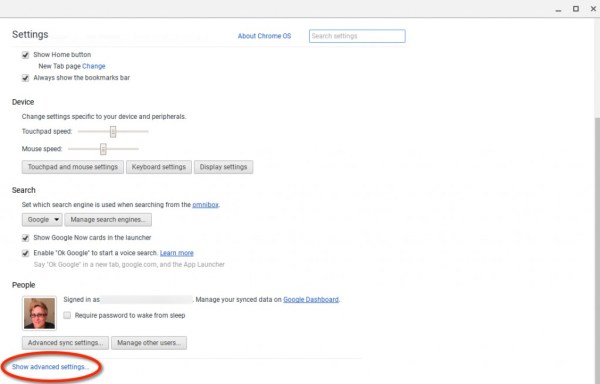
- yanındaki onay kutusu ise ChromeVox'u etkinleştir (sözlü geri bildirim) işaretli, işaretini kaldırın.
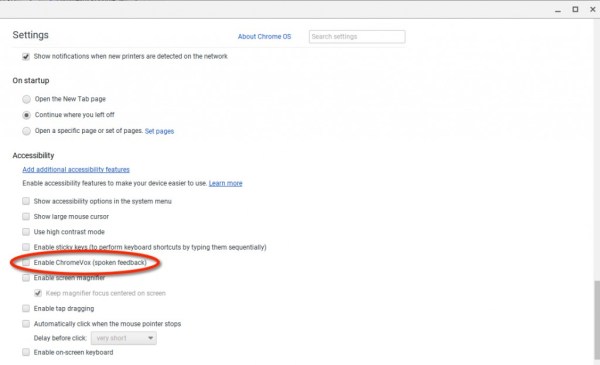
Chromebook'unuzda ChromeVox'un seçimini kaldırdığınızda, turuncu kutu artık ekranınızda görünmeyecek ve Chromebook'unuz sizinle yüksek sesle konuşmayı kesecektir. ChromeVox erişilebilirlik ayarını hızla açıp kapatmak için Ctrl + Alt + Z tuşlarına da basabilirsiniz.
Chromebook'unuzdaki Erişilebilirlik ayarlarında ChromeVox ayar kutusu işaretli değilse ve kısayol tuşu çalışmıyorsa, Chromebook'unuzu tamamen kapatın ve yeniden başlatın. Bunu yapmanın turuncu kutu sorununu çözdüğü de biliniyor.
Böylece, köpeğiniz, yavru kediniz, diğer evcil hayvanınız, çocuğunuz veya siz bilmeden Google ChromeVox'u açtıysanız, artık onu nasıl kapatacağınızı öğrenebilirsiniz.
Chromebook'unuzda ChromeVox'u kullanma konusunda harika ipuçlarınız var mı? Lütfen bunları aşağıdaki yorum bölümünde bizimle paylaşın!